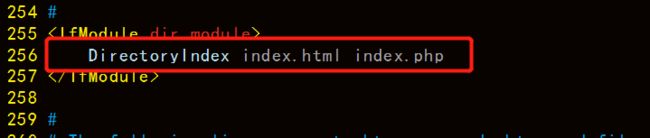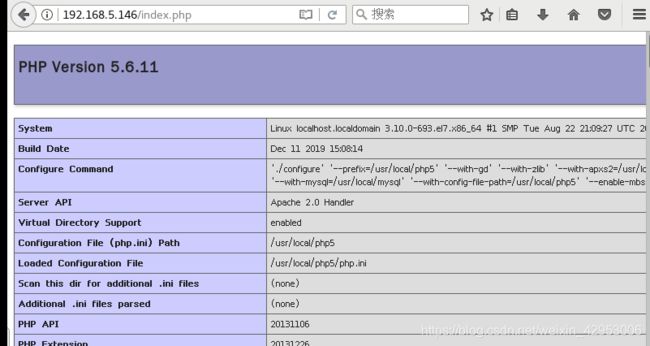LAMP网站架构搭建(基于LAMP架构搭建论坛)
搭建服务所需安装包和工具包
链接:https://pan.baidu.com/s/11X5CEWoVemxlGuNQqn9cuA
提取码:jn6l
下载不了的同学可以私信我。
文章目录
-
-
-
- 一、概述
- 二、实验环境
- 三、手工编译安装Apache
- 四、手工编译mysql
- 五、手工编译安装PHP
- 六、搭建Discuz论坛
-
-
一、概述
LAMP(Linux-Apache-MySQL-PHP)网站架构是目前国际流行的Web框架 ,该框架包括:Linux操作系统,Apache网络服务器,MySQL数据库,Perl、PHP或者Python编程语言,所有组成产品均是开源软件。
二、实验环境
在 vmware中开一台Linux虚拟机用来搭建服务
一台真机用于共享安装包和工具包。
实验步骤:手工编译安装Apache-----》安装mysql-----》安装php----》搭建论坛
三、手工编译安装Apache
通过真机下载安装包并解压到D盘新建文件夹Lamp,打开文件夹共享权限。

在Linux虚拟机上远程获取共享并将Lamp挂载到/mnt目录下

查看mnt目录

进入LAMP-C7,将apr-1.6.2.tar.gz,apr-util-1.6.0.tar.gz两个底层的跨平台的组件包和httpd-2.4.2.tar.gz安装包解压到opt目录中。
[root@localhost mnt]# cd LAMP-C7
[root@localhost LAMP-C7]# tar zxvf apr-1.6.2.tar.gz -C /opt/
#省略解压内容
[root@localhost LAMP-C7]# tar zxvf apr-util-1.6.0.tar.gz -C /opt/
#省略解压内容
[root@localhost LAMP-C7]# tar jxvf httpd-2.4.29.tar.bz2 -C /opt/
#省略解压内容
[root@localhost LAMP-C7]# cd /opt //进入/opt目录
[root@localhost opt]# ls //查看解压的文件
apr-1.6.2 apr-util-1.6.0 httpd-2.4.29 rh
解压完成后,移动apr的两个组件包到/httpd-2.4.29/srclib中,分别重命名为apr和 apr-util ,并安装环境包(编译工具)。
[root@localhost opt]# mv apr-1.6.2/ httpd-2.4.29/srclib/apr
[root@localhost opt]# mv apr-util-1.6.0/ httpd-2.4.29/srclib/apr-util
[root@localhost opt]# yum -y install \
gcc \ //c语言
gcc-c++ \ //c++语言
make \ //编译工具
pcre-devel \ //pcre语言工具
expat-devel \ //识别标签性语言工具
perl //perl编译器
进入/httpd-2.4.29中,给configure脚本添加相关参数后执行
[root@localhost opt]#cd httpd-2.4.29
[root@localhost httpd-2.4.29]# ./configure \
--prefix=/usr/local/httpd \ #自定义路径
--enable-so \ #开启核心模块功能
--enable-rewrite \ #开启重写功能
--enable-charset-lite \ #支持字符集
--enable-cgi #底层网关
编译和安装
make 把源码文件转换为可执行文件
make install 安装
[root@localhost httpd-2.4.29]# make && make install
添加启动脚本httpd并将httpd加入到SERVICE管理器,让service命令直接控制
[root@localhost httpd-2.4.29]# cp /usr/local/httpd/bin/apachectl /etc/init.d/httpd
[root@localhost httpd-2.4.29]# chkconfig --add httpd
进入httpd配置文件开启ServerName地址和IPV4监听端口,把监听地址改为Linux虚拟机IP地址。
[root@localhost httpd-2.4.29]# vi/usr/local/httpd/conf/httpd.conf
[root@localhost httpd-2.4.29]# ln -s /usr/local/httpd/conf/httpd.conf /etc/
[root@localhost httpd-2.4.29]#ln -s /usr/local/httpd/bin/* /usr/local/bin/
关闭防火墙开启服务,进入网页检查是否编译成功
[root@localhost httpd-2.4.29]# systemctl stop firewalld.service
[root@localhost httpd-2.4.29]# setenforce 0
[root@localhost httpd-2.4.29]# service httpd start
四、手工编译mysql
进入/mnt/LAMP-C7目录将mysql-5.6.26.tar.gz解压到/opt中
[root@localhost LAMP-C7]# cd /mnt/LAMP-C7/
[root@localhost LAMP-C7]# ls
apr-1.6.2.tar.gz Discuz_X2.5_SC_UTF8.zip LAMP-php5.6.txt php-5.6.11.tar.bz2
apr-util-1.6.0.tar.gz httpd-2.4.29.tar.bz2 mysql-5.6.26.tar.gz
[root@localhost LAMP-C7]# tar zxvf mysql-5.6.26.tar.gz -C /opt/
[root@localhost LAMP-C7]# ls /opt
httpd-2.4.29 mysql-5.6.26
安装环境包和cmake工具
[root@localhost LAMP-C7]# yum install -y ncurses-devel autoconf
[root@localhost LAMP-C7]# yum install cmake -y
进入mysql目录,进行cmake配置
[root@localhost LAMP-C7]# cd /opt/mysql-5.6.26
[root@localhost mysql-5.6.26]# cmake \
-DCMAKE_INSTALL_PREFIX=/usr/local/mysql \
-DDEFAULT_CHARSET=utf8 \
-DDEFAULT_COLLATION=utf8_general_ci \
-DEXTRA_CHARSETS=all \
-DSYSCONFIDIR=/etc \
-DMYSQL_DATADIR=/home/mysql/ \
-DMYSQL_UNIX_ADDR=/home/mysql/mysql.sock
配置完成后编译并安装
[root@localhost mysql-5.6.26]# make && make install
添加启动脚本和配置文件,并给配置文件执行权限
[root@localhost mysql-5.6.26]# cp support-files/my-default.cnf /etc/my.cnf
[root@localhost mysql-5.6.26]# cp support-files/mysql.server /etc/init.d/mysqld
[root@localhost mysql-5.6.26]# chmod +x /etc/init.d/mysqld
将mysqld服务添加到加入到SERVICE管理器中。
[root@localhost mysql-5.6.26]# chkconfig --add /etc/init.d/mysqld
将mysql的环境变量追加到/etc/profile中并加载。
[root@localhost mysql-5.6.26]# echo "PATH=$PATH:/usr/local/mysql/bin" >> /etc/profile
[root@localhost mysql-5.6.26]# source /etc/profile
[root@localhost mysql-5.6.26]# echo $PATH
/usr/local/sbin:/usr/local/bin:/usr/sbin:/usr/bin:/root/bin:/usr/local/mysql/bin:/root/bin
创建程序用户mysql用来管理数据库
[root@localhost mysql-5.6.26]# useradd -s /sbin/nologin mysql
[root@localhost mysql-5.6.26]# chown -R mysql:mysql /usr/local/mysql/
初始化数据库
[root@localhost mysql-5.6.26]# /usr/local/mysql/scripts/mysql_install_db \
--user=mysql \
--ldata=/var/lib/mysql \
--basedir=/usr/local/mysql \
--datadir=/home/mysql
编辑数据库配置文件,并开启数据库,发现数据库3306端口已开
[root@localhost mysql-5.6.26]# vim /etc/init.d/mysqld
basedir=/usr/local/mysql //在第46行指定数据库本地路径
datadir=/home/mysql //在第47行指定数据库存放位置
[root@localhost mysql-5.6.26]# service mysqld start
[root@localhost mysql-5.6.26]# netstat -anpt | grep 3306
tcp6 0 0 :::3306 :::* LISTEN 108076/mysqld
五、手工编译安装PHP
进入/mnt/LAMP-C7目录将 php-5.6.11.tar.bz2 解压到/opt中
[root@localhost mysql-5.6.26]# cd /opt/LAMP-C7
[root@localhost LAMP-C7]# tar jxvf php-5.6.11.tar.bz2 -C /opt/
安装环境包
[root@localhost LAMP-C7]# yum -y install \
gd \
libpng-devel \
pcre \
pcre-devel \
libxml2-devel \
libjpeg-devel
安装完成后进入/opt/php-5.6.11中配置参数并执行
[root@localhost php-5.6.11]# ./configure \
--prefix=/usr/local/php5 \
--with-gd \
--with-zlib \
--with-apxs2=/usr/local/httpd/bin/apxs \
--with-mysql=/usr/local/mysql \
--with-config-file-path=/usr/local/php5 \
--enable-mbstring
执行完成后进行编译和安装
[root@localhost php-5.6.11]# make && make install
添加php配置文件到 /usr/local/php5/ 中,并且建立PHP命令的软连接
[root@localhost php-5.6.11]# cp php.ini-development /usr/local/php5/php.ini
[root@localhost php-5.6.11]# ln -s /usr/local/php5/bin/* /usr/local/bin/
[root@localhost php-5.6.11]# ln -s /usr/local/php5/sbin/* /usr/local/sbin/
建立完成后修改Apache配置文件让其能够识别加载PHP的功能模块
[root@localhost php-5.6.11]# vim /etc/httpd.conf
在392行追加AddType application/x-httpd-php .php和AddType application/x-httpd-php-source .phps。

进入PHP首页文件,写入首页数据
[root@localhost php-5.6.11]# vim /usr/local/httpd/htdocs/index.php
#添加数据
完成后重启httpd服务,访问PHP首页验证
[root@localhost php-5.6.11]# service httpd restart
六、搭建Discuz论坛
进入/mnt/LAMP-C7目录将 Discuz_X2.5_SC_UTF8.zip 解压到/opt中
[root@localhost php-5.6.11]# cd /mnt/LAMP-C7
[root@localhost LAMP-C7]# unzip Discuz_X2.5_SC_UTF8.zip -d /opt/Discuz
新建一个数据库bbs,并将论坛的upload组件复制到bbs中
[root@localhost LAMP-C7]# mysql -u root -p #进入数据库
mysql>create database bbs; #创建bbs数据库
mysql> GRANT all ON bbs.* TO 'bbsuser'@'192.168.5.146' IDENTIFIED BY 'admin123';
mysql> flush privileges; #刷新数据库
mysql> quit #退出
[root@localhost LAMP-C7]# cd /opt/Discuz
[root@localhost Discuz]# cp -r upload/ /usr/local/httpd/htdocs/bbs
#复制upload到httpd站点的bbs目录中
[root@localhost Discuz]# cd /usr/local/httpd/htdocs/bbs/
[root@localhost bbs]# chown -R daemon ./config/
[root@localhost bbs]# chown -R daemon ./data/
[root@localhost bbs]# chown -R daemon ./uc_client
[root@localhost bbs]# chown -R daemon ./uc_server/data #为各程序用户提升权限
配置完成后进入192.168.5.146/bbs/index.php开始安装论坛

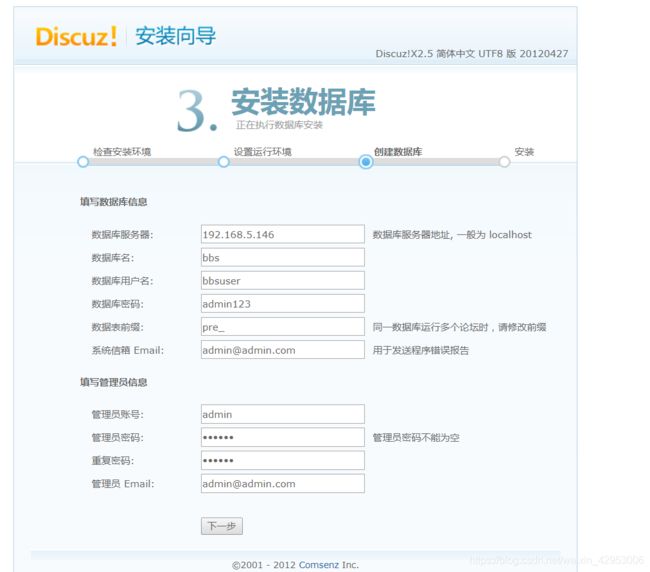
安装完成后关闭网页,重新输入192.168.5.146/bbs/index.php即可进入论坛